php小编西瓜为您带来WIN8更换鼠标指针的操作方法。在WIN8系统中,更换鼠标指针样式可以为桌面增添一抹个性。以下是简单易懂的操作步骤:首先,进入“控制面板”,然后点击“外观和个性化”,接着选择“更改鼠标指针”,在“指针”选项卡中选择喜欢的指针样式,最后点击“应用”和“确定”即可完成更换。希望以上方法对您有所帮助!
1、首先下载自己喜欢的鼠标指针安装包。
2、下载完成,一般是压缩包,解压出来,其实大小也就几十K,打开文件夹,里面有个文件AutoSetup.inf这个为安装文件,点击安装就行了。
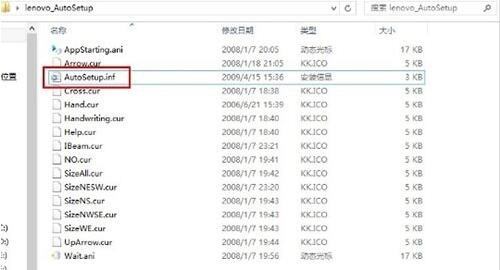
3、注意一下,无论你下载的鼠标指针包是哪一种,里面一定有一个安装文件,有些安装文件不同,例如下面这个鼠标指针安装包就与上面那个不同,这个安装文件是install.inf。一般把鼠标悬停在文件上,会显示文件类型。
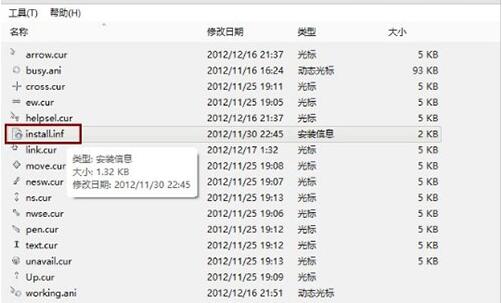
4、安装完成后,进入控制面板---个性化,或直接桌面右键进入个性化设置--更改鼠标指针。进入指针选择界面。
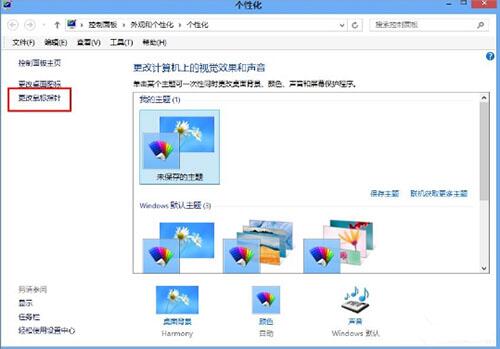
5、在下拉方案中找到自己刚才安装的指针,点击确认,就更换了鼠标指针。瞬间感觉就不同了。
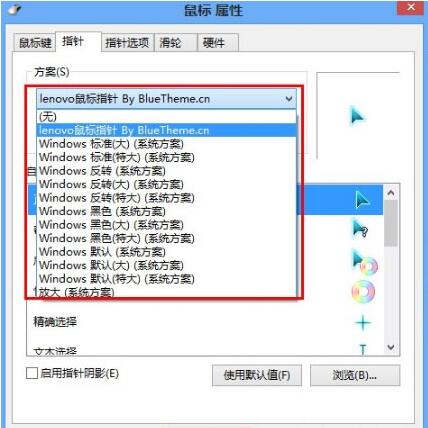
6、这是在个性化--我的主题中点击保存主题,那么这一套主题方案就保存下来了,可以随时切换。
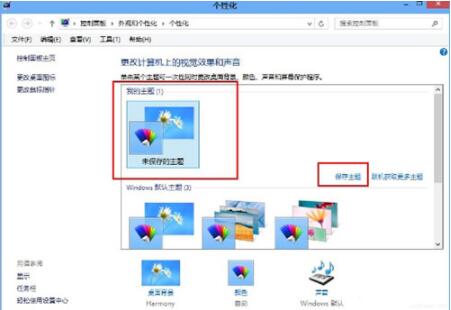
7、这里也注意下,更换完指针后系统主题变为未保存,重新保存一下,以便以后切换方便。点击保存主题,再取一个名称,保存即可。

以上是WIN8更换鼠标指针的操作方法的详细内容。更多信息请关注PHP中文网其他相关文章!




